Как использовать Google Таблицы для работы с семантикой: 15 полезных функций
15.05.2024
Редакция: Ольга Сомова. Автор: Вероника Мучанка
Работа с семантическим ядром длинная и рутинная, особенно на этапе очистки массива ключевых слов от нерелевантных запросов. Ускорить и автоматизировать этот процесс способны функции Таблиц Google. Поговорим о них поподробнее.
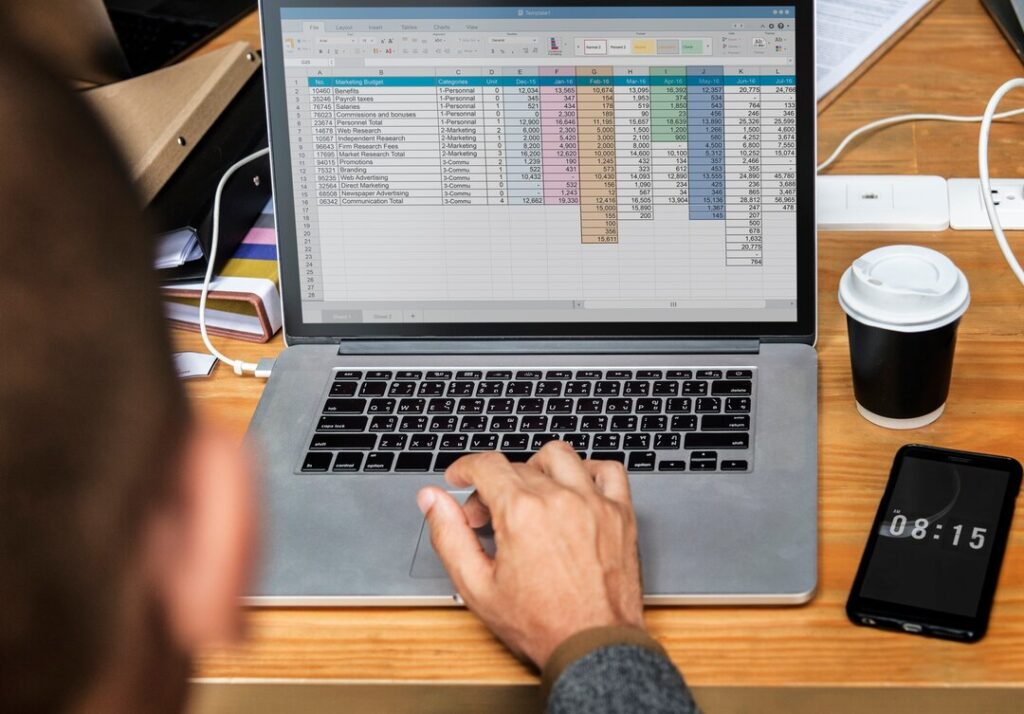
1. Unique
Эта функция позволяет удалить дубликаты из списка, если, например, у вас есть набор ключей из разных источников. Чтобы воспользоваться ею, в первой ячейке столбика рядом с вашим списком ключей введите следующее значение:
=UNIQUE(диапазон)
В результате вы получите список уникальных ключевых фраз без повторов. Первоначальная последовательность при этом сохраняется.
2. Trim
Помогает быстро удалять случайные пробелы, которые могут появиться до или после ключевой фразы в тексте. Важно отметить, что пробелы между словами остаются неизменными.
Формула выглядит следующим образом:
=TRIM(диапазон)
3. Concatenate
Функция Concatenate (или CONCATENATE) предназначена для объединения двух или более строк в одну.
При создании семантического ядра она может оказаться полезной для формирования списка маркерных запросов — ключей, точно описывающих страницу сайта, например, главную страницу, категорию или подкатегорию.
Например, рассмотрим создание маркерных запросов на основе данных о плитах для кухни. Тип плит записан в столбце A. В аргументах функции Concatenate мы указываем адрес ячейки с типом плиты, слово «плиты» в английских двойных кавычках и добавляем пробел между ними, чтобы получить правильный текст.
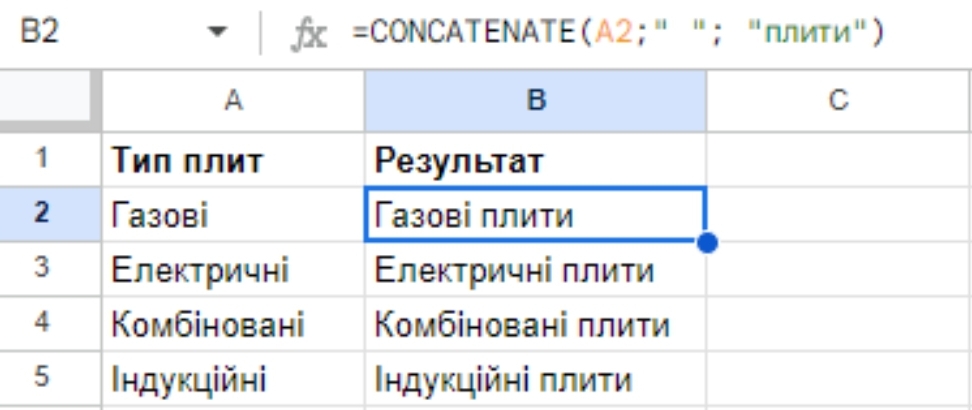
4. Substitute
После сбора семантики в список ключей могут попасть слова с ненужными символами: плюсики, кавычки и т. д. Функция SUBSTITUTE помогает автоматически удалять их.
Формула выглядит так:
=SUBSTITUTE(номер ячейки; фрагмент текста для замены; на что заменить)
Если вам нужно просто удалить ненужные символы, в аргументе «на что заменить» указываем пустые кавычки «».
5. Split
Эта формула выглядит так:
=SPLIT(номер ячейки; «разделитель»)
Для SEO эта функция будет полезна, когда необходимо разделить URL-адреса страниц сайта на отдельные элементы по колонкам. Таким образом, можно получить список названий этих страниц.
Разделителем может быть любой символ по усмотрению пользователя. Обычно, при работе с URL это точка и слэш. Однако следует отметить, что указанный символ разделителя не будет включен в конечный результат.

6. ArrayFormula
ArrayFormula, или формула массива, — это функция, облегчающая работу с другими функциями. С ее помощью не нужно вручную растягивать функцию, чтобы применить ее ко всем ячеям.
Для понимания функционала функции рассмотрим ее применение с формулой Split. Так как первым аргументом функции указывается номер ячейки, а не диапазон, ее необходимо растягивать вручную. Но, применяя формулу Split через ArrayFormula, мы сможем получить аналогичный результат только одним нажатием, как показано на скриншоте.

7. Lower
Для того чтобы обеспечить однородность в семантике, важно перевести все буквы в нижний регистр. Это можно сделать с помощью функции LOWER.
Действуем по алгоритму:
- Соберите все ключевые слова в одном столбце.
- В соседнем столбце введите формулу =LOWER(номер ячейки).
- Используйте эту формулу для всех ячеек столбца.
8. Filter
Эта формула предназначена для поиска всех значений, отвечающих заданным условиям. Обычно он используется для поиска ключей с определенной частотой.
Чтобы воспользоваться ею, нужно:
- Выгрузить ключи в первый столбец, а их частотность в соседний в виде чисел.
- В третьем пустом столбце вводим формулу:
- Первый аргумент — это диапазон.
- Второй и третий — это критерии для столбца с частотой, указанные с помощью знаков равенства, больше или меньше. Формула будет выглядеть так:
=FILTER(A2:B; B2:B>=20; B2:B<=50)
9. Vlookup
Функция VLOOKUP (запрос; диапазон; индекс; [отсортировано]) выполняет поиск значений в первом столбце заданного диапазона и возвращает соответствующие значения из другого столбца таблицы. Другими словами, эта функция сравнивает данные вертикально.
Это можно использовать, например, для автоматического ввода частоты из разных источников в список семантики.
10. Search
Эта функция предназначена для быстрого поиска требуемых строк в больших массивах данных. Формула выглядит следующим образом:
=SEARCH(«искомый_объект»;диапазон_поиска)
Она может быть полезна, например, для:
- выделение ключей, связанных с определенной тематикой, товаром или брендом;
- поиска определенных символов в URL-адресах;
- поиска адресов для размещения обратных ссылок.
К примеру, если у нас есть список ключевых фраз для интернет-магазина смартфонов и мы хотим найти все запросы, связанные с определенным брендом «samsung», мы можем воспользоваться следующей формулой:
=SEARCH(«samsung»;A1)
На данном этапе в ячейках с ключами, где нет слова, которое ищем (в нашем случае «samsung»), будет отображаться #VALUE!. При этом в ячейках, где найдено необходимое слово, будет указан номер символа, с которого начинается это слово.
Для правильного отображения необходимо дополнительно использовать формулы с IF и IfError. Об этом дальше.
11. IfError
Функция позволяет устанавливать определенное значение в ячейке при возникновении ошибки. К примеру, в предыдущем примере мы использовали поисковую функцию, и если она не находила нужного слова, отображалась ошибка #VALUE!. Инструкция fError позволяет нам вместо этой ошибки вывести выбранное пользователем значение, например «нет данных».
12. If
Функция If определяет достоверность логического выражения и выводит соответствующее значение в зависимости от нее. Формула выглядит так:
=IF(логическое_выражение;»значение_истина»;»значение_ложь»)
Представим, у вас есть список ключевых фраз с указанным количеством поисковых запросов.
Ваша цель — выбрать ключевые слова, имеющие потенциал обеспечить не менее 500 переходов на сайт ежемесячно.
Что мы делаем:
- Рассчитываем процентную долю всего трафика, которая генерируется от первых позиций в органической выдаче. К примеру, определяем, что первые две позиции привлекают около 30% от всего трафика.
- Затем используем функцию IF, чтобы обозначить ключевые слова, которые могут обеспечить не менее 500 переходов. Формула может выглядеть примерно так: =IF(B2*0.30>=500; «1»; «0»).
- В результате, ключевые фразы, которые могут обеспечить необходимое количество переходов, будут отмечены единицей, а не соответствующие запросу — нулем.
13. importxml
Функция позволяет импортировать данные из различных источников в формате XML, HTML, CSV, TSV, RSS и ATOM XML с помощью языка запросов XPath.
Эта функция имеет широкий спектр использования. Например, вы можете использовать ее для импорта метатегов title, description и заголовков h1-h6 с сайтов конкурентов для дальнейшего использования.
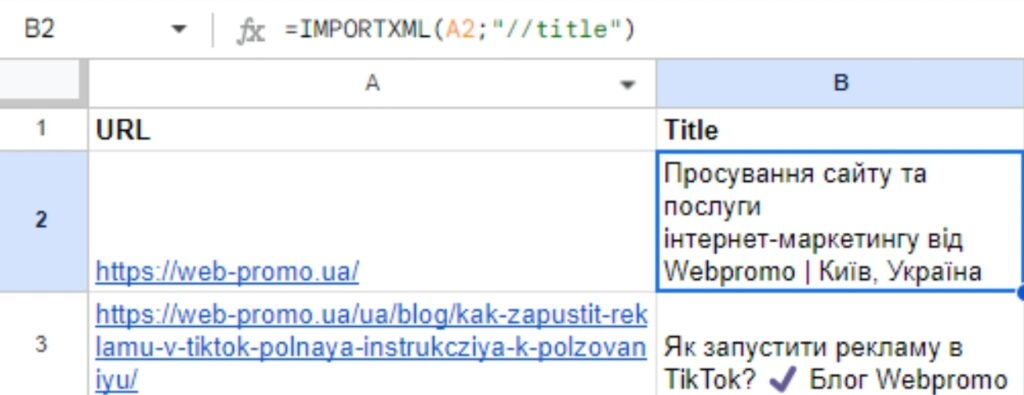
14. Googletranslate
Функция Googletranslate позволяет переводить текст с одного языка на другой.
Она полезна при работе с семантикой в мультиязыковых проектах. Однако важно проверять результаты перевода, особенно если исходная семантика содержит имена собственные, поскольку перевод может быть неточным.
15. DETECTLANGUAGE
Функция Detectlanguage определяет язык текста.
Эта функция полезна для работы с семантикой в мультиязыковых проектах и регионах. К примеру, при сборе семантики для региона Украина могут подтягиваться ключи как на украинском, так и на русском языке. Detectlanguage поможет определить, на каком языке прописаны запросы.
Важно учитывать, что в функции указывается одна ячейка, а не диапазон, поэтому следует протащить ее вручную. Также следует проверять результаты функции, особенно если исходные фразы происходят из одной языковой подгруппы или содержат имена собственные.
Выводы
Таблицы Google могут быть эффективным инструментом для анализа и оптимизации семантики на вебсайте. В статье мы рассмотрели 15 наиболее полезных функций, которые могут использовать SEO-специалисты для работы.
Несмотря на очевидное удобство этих функций, важно проверять и анализировать результаты, поскольку они могут быть неточными.




